최근 프론트엔드와 백엔드 개발자뿐만 아니라, 마케터, 기획자, 데이터 분석가들도 API의 개념과 활용을 알아야 할 일이 많아졌습니다. 그중에서도 API 테스트와 확인을 위한 가장 대표적인 도구가 바로 Postman입니다.
하지만 처음 Postman을 접하는 분들은 설치 방법부터 사용법까지 헷갈리기 쉽습니다. 이 글에서는 Postman 설치 파일 다운로드 방법부터 기본적인 API 테스트까지, 완전 초보자도 따라할 수 있도록 친절하게 설명합니다.
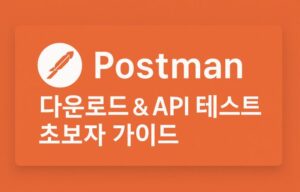
Postman이란 무엇인가요?
Postman은 RESTful API를 테스트하고, 문서화하며, 모니터링하고 공유할 수 있는 통합 API 개발 플랫폼입니다. 간단한 클릭과 입력만으로 GET, POST, PUT, DELETE 요청을 쉽게 테스트할 수 있어 개발자뿐만 아니라 비개발자에게도 유용합니다.
주요 기능은 다음과 같습니다:
- ✔ 다양한 HTTP 메서드 테스트 지원 (GET, POST, PUT, PATCH, DELETE 등)
- ✔ API 요청 헤더, 파라미터, 바디 설정 지원
- ✔ 응답 코드 및 응답 내용(JSON, XML 등) 확인 가능
- ✔ 테스트 스크립트 작성 및 자동화 지원
- ✔ 팀원 간 API 컬렉션 공유 가능
Postman 다운로드 및 설치 방법
Postman은 Windows, macOS, Linux 모두 지원하며, 브라우저 버전도 존재하지만, 보다 안정적인 환경을 위해서는 데스크탑 앱 설치를 추천합니다.
- 위 링크로 접속 후, 본인의 운영체제에 맞는 버전 클릭
- 다운로드가 완료되면 설치 파일을 실행
- 기본 설정은 그대로 두고 설치 진행 (설치 후 자동 실행 가능)
- 회원가입(이메일) 또는 Google 계정으로 로그인 가능
로그인 없이도 로컬 환경에서 테스트는 가능합니다. 그러나 API 저장 및 동기화 기능은 로그인이 필요합니다.
Postman으로 API 테스트하기 (기본 실습)
설치가 끝났다면, 본격적으로 API 테스트를 해봅시다. 예제는 공개 API인 JSONPlaceholder를 기준으로 합니다.
예시 URL: https://jsonplaceholder.typicode.com/posts
- Postman 실행 후, 상단 메뉴에서 “+” 버튼 클릭
- Method 선택: GET
- 요청 URL 입력:
https://jsonplaceholder.typicode.com/posts - Send 버튼 클릭
- 하단에 응답(Response)이 출력됨: 상태코드 200, JSON 형태 데이터 확인 가능
다음은 POST 요청 예시입니다.
- Method 선택: POST
- Body → raw 선택 후, JSON 선택
- 입력 내용 예시:
{
"title": "블로그 작성 중",
"body": "ChatGPT로 Postman 가이드를 만들고 있어요.",
"userId": 1
}요청 후에는 새롭게 생성된 데이터와 함께 응답 코드 201이 반환됩니다.
자주 사용하는 API 테스트 기능
Postman은 단순히 요청만 보내는 것이 아닙니다. 효율적인 테스트를 위해 아래 기능들을 자주 사용합니다:
- 환경 변수(Environment): API 키, 서버 주소 등을 변수로 설정해 요청에 활용
- 컬렉션(Collection): API 요청들을 묶어서 저장 및 공유 가능
- 테스트 스크립트(Test): 응답값 자동 확인 및 조건부 처리 가능 (예: 응답 코드가 200인지 확인)
- Pre-request Script: 요청 전 실행할 코드 삽입 (토큰 갱신 등)
특히 팀 프로젝트 시, API 문서를 따로 만들지 않고 Postman 컬렉션을 공유하면 훨씬 빠르고 정확하게 협업할 수 있습니다.
API란 무엇인가요? (비전공자용 쉬운 설명)
API는 Application Programming Interface의 약자로, 서로 다른 소프트웨어가 통신하는 방법입니다. 예를 들어, 날씨 앱이 기상청 서버에서 날씨 정보를 받아오는 것도 API를 이용한 것입니다.
Postman은 이렇게 서버에 데이터를 요청하고 응답을 받아오는 일련의 과정을 실습할 수 있게 도와주는 도구입니다. 복잡한 코드 없이도 API의 구조를 눈으로 확인하고 테스트할 수 있기에 IT 비전공자에게도 필수적인 도구로 자리 잡았습니다.
Postman 무료 vs 유료 차이
| 기능 | 무료 (Free) | 프로 (Professional) |
|---|---|---|
| API 요청 테스트 | 가능 | 가능 |
| 컬렉션 저장/공유 | 가능 | 무제한 공유 |
| API 모니터링 | 제한적 | 고급 사용 가능 |
| 협업 기능 | 제한적 | 팀 기반 고급 협업 가능 |
개인 학습이나 소규모 프로젝트에는 무료 버전으로도 충분합니다.
설치 후 오류 해결 팁
Postman 설치 후 자주 발생하는 이슈는 다음과 같습니다:
- Send 버튼이 비활성화됨: Method 또는 URL을 입력하지 않은 경우
- JSON 형식 오류: JSON 구조에 콤마나 괄호 누락이 없는지 확인
- 응답이 없음: 요청 URL이 잘못되었거나 서버 오류일 수 있음
- SSL 인증서 관련 오류: Settings → General → SSL 인증서 검사 해제
기본 설정을 유지하면서 URL과 JSON을 정확히 입력하면 대부분의 문제는 피할 수 있습니다.
API 실습, Postman부터 시작하세요
Postman은 단순한 테스트 도구를 넘어, API를 처음 접하는 사람들에게도 직관적이고 친절한 환경을 제공합니다. 초보자에게 중요한 건 어려운 코딩이 아니라, 흐름을 이해하고 눈으로 확인하는 것이니까요.
👉 지금 Postman 설치 파일을 다운로드하고 API 테스트를 시작해보세요
당신이 개발자든, 마케터든, 학생이든, Postman을 사용할 줄 알면 다음 프로젝트에서 더 큰 자신감을 가질 수 있습니다.